Eftersom användare i allt högre grad föredrar att fånga, redigera och dela videor, Google lanserade en uppdatering som introducerade en Movie Maker till Google Photos app 2017. Med den här funktionen kan du enkelt sätta flera videoklipp till en tidslinje och göra en hel historia. Men var ligger Movie Maker i Google Photos och hur fungerar den?
Om du vill veta svaren på dessa frågor är du på rätt plats.
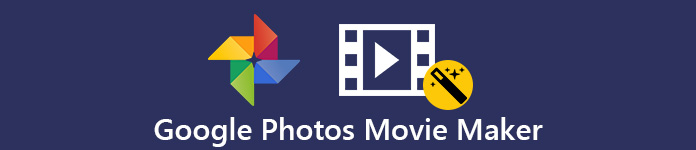
- Del 1. Hur du får åtkomst till Google Photos Movie Maker
- Del 2. Hur man gör professionella filmer med Google Photos
- Del 3. Bästa alternativ till Google Photos Movie Maker
- Del 4. Vanliga frågor om Google Photos Movie Maker
del 1. Hur du får åtkomst till Google Photos Movie Maker
Movie Maker-funktionen i appen Google Foton är dold på skärmen Inställningar. Även om utformningen av Google Photos-appen är lite annorlunda på iOS och Android, är ingången densamma. Dessutom finns det två sätt att komma åt Movie Maker i Google Photos.
Förfarande 1
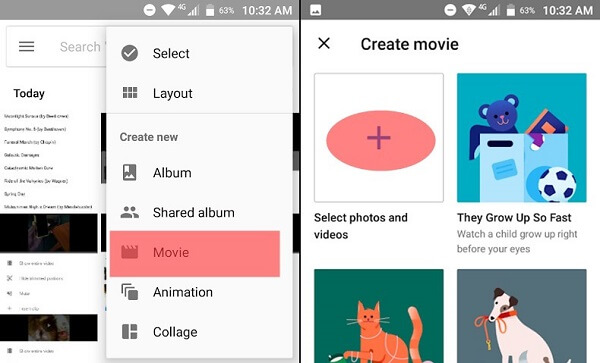
steg 1 Avbryt din Google Photos-app, tryck på Meny knappen bredvid sökfältet.
steg 2 Välja Film på snabbmenyn för att öppna Skapa film skärm. Det är här du kan börja skapa filmer i Google Photos och välja önskade saker.
Förfarande 2
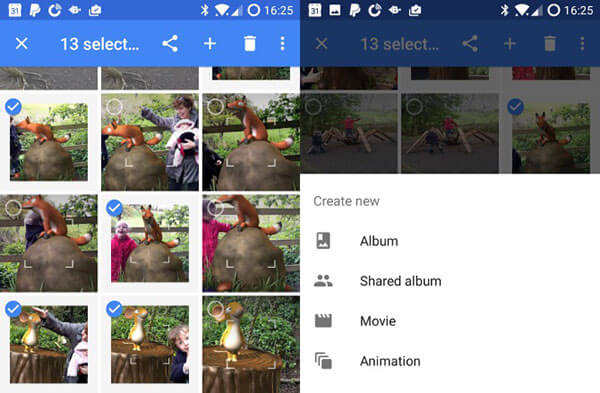
steg 1 Gå till Fotoalbumet i appen Google Foton. Tryck länge på ett foto eller en video som du vill använda i filmen och tryck sedan på andra önskade filer. (Hur man fixar Google Foton som inte visar alla foton?)
steg 2 Tryck på plusknappen längst upp på skärmen och välj Film på Skapa ny innehållsmeny. Då kommer Movie Maker-skärmen att dyka upp.
del 2. Hur man gör professionella filmer med Google Photos
Enligt Google kan du skapa en film i Google Photos med upp till 50 klipp och foton. Oavsett om du vill skapa en film med foton eller videoklipp kan du följa stegen nedan för att göra det snabbt.
steg 1 När du har valt mediefilerna som du vill använda i filmen trycker du på Skapa för att öppna skärmen för filmskapare för Google Foton. Mediefilerna dyker upp på tidslinjen. Tryck på Plus knappen och du kan lägga till fler mediefiler till filmen.
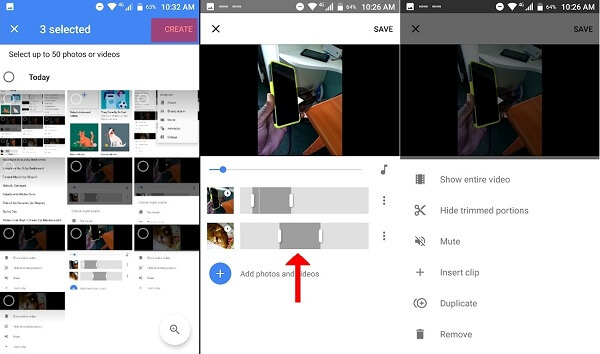
steg 2 På varje fil kan du se en knapp med tre punkter. Om du vill redigera ett videoklipp trycker du på det för att visa menylistan. Här kan du ta bort mediafilen från tidslinjen, dölja trimmade delar eller stänga av ljudet.
Dricks: Till skillnad från den inbyggda videoredigeraren tillhandahåller Google Photos Movie Maker inte videorotering och andra redigeringsverktyg. Du bör rotera och klippa videoklippen innan du lägger till dem på filmskaparens skärm.
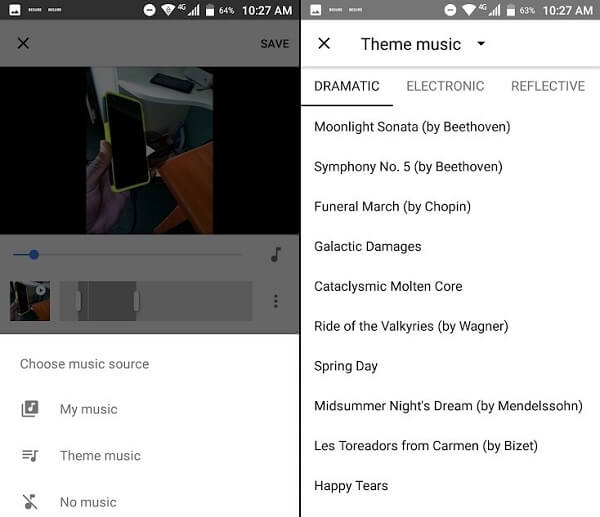
steg 3 För att lägga till bakgrundsmusik till filmen, tryck på Audio knappen bredvid tidslinjen. Då har du tre alternativ, Min musik, Temamusikoch Ingen musik. Välj Temamusik och du kan använda det inbyggda ljudet i Google Photos Movie Maker. Min musik alternativet låter dig ställa in bakgrundsmusik med dina låtar.
steg 4 När redigeringen är klar trycker du på Spara -knappen längst upp till höger för att spara filmen på Google Foton. Nu kan du dela filmen till sociala medier. Menyn i det övre högra hörnet gör det möjligt för dig Download film skapad i Google Photos eller Lägg till i album.
del 3. Bästa alternativet till Google Photos Movie Maker
Google Photos Movie Maker är bara ett enkelt verktyg för att skapa filmer på mobila enheter. Om du behöver fler funktioner, Apeaksoft Slideshow Maker är ett bra alternativ att göra filmer på PC.
- Skapa en film med foton och videoklipp på tidslinjen.
- Lägg till din favoritmusik i filmer med ett klick.
- Stöd nästan alla video- och fotoformat.
- Erbjuda omfattande teman, övergångar och bonusverktyg.
- Förhandsgranska filmen med den inbyggda mediaspelaren.
I korthet är det det bästa alternativet till Google Photos att göra filmer på PC.
Ladda ner för WinHur man skapar filmer på PC utan Google Photos
steg 1 Installera den bästa filmtillverkaren
Innan du skapar bildspelet med Google Foton bör du göra det ladda ner bilder från Google Photos.
Då ska du installera det bästa alternativet till Google Photos Movie Maker, starta det från skrivbordet. Klicka på Plus för att aktivera dialogrutan med öppen fil. Öppna sedan önskade videor och foton till tidslinjen. Ordna sedan artiklarna till önskat efter ditt behov.

steg 2 Gör en film med bakgrundsmusik
För att lägga till en video eller foto, välj den på tidslinjen och klicka på Redigera för att öppna videoredigeraren eller fotoredigeringsfönstret. Här kan du hitta alla verktyg. För filmredigering kan du hitta huvudverktygen på höger sida av gränssnittet, som teman, text, övergångar, Filteroch Elements. Till lägg till bakgrundsmusik, klicka på knappen bredvid Lägg till bakgrundsmusik längst ner.

steg 3 Spara den skapade filmen
Efter filmskapande utan Google Photos, klicka på Exportera för att öppna nästa fönster. Gå till fliken Video, välj rätt video- format och kvalitet, eller välj målenheten på fliken Enhet. Slutligen, ställ in filnamn och destination och klicka på Exportera knappen igen för att spara filmen som skapats på bästa sätt till Google Photos Movie Maker.

Del 4: Vanliga frågor om Google Photos Movie Maker
Har Google en filmtillverkare?
Google har en filmskapare i appen Google Foton. Det kan skapa en film med dina foton och videoklipp. Du kan använda den här funktionen på både iPhone och Android-enheten. Nackdelen är att du inte kan hitta rika verktyg i filmskaparen.
Hur gör jag ett bildspel med Google Foton?
I webbappen Google Foto öppnar du albumet som innehåller de foton du vill göra ett bildspel. Välj ett foto, klicka på knappen med tre punkter och välj Bildspel för att skapa ett bildspel. Bildspelet kommer att visa alla foton i albumet i ordning med en 5-sekunders toning mellan bilderna.
Kan du redigera videor på Google Foton?
Google Photos-appen innehåller också en videoredigerare med grundläggande funktioner, till exempel rotera din videoorientering eller klippa oönskade bilder. Den inbyggda videoredigeraren ger emellertid inte ett fullständigt paket med videoredigeringsverktyg.
Slutsats
Den här artikeln har delat en ny funktionalitet i Google Photos-appen, filmskapare. Det kan kombinera dina foton och videoklipp och göra en film. Det är ett utmärkt sätt att berätta en komplett historia för att dela på sociala medier. Många tycker dock att funktionaliteten är för enkel. Därför delade vi Apeaksoft Slideshow Maker. Det är inte bara lätt att använda, utan erbjuder också ett brett utbud av verktyg för videoredigering och filmframställning. Om du har andra problem, skriv det ned i kommentarområdet under inlägget.




